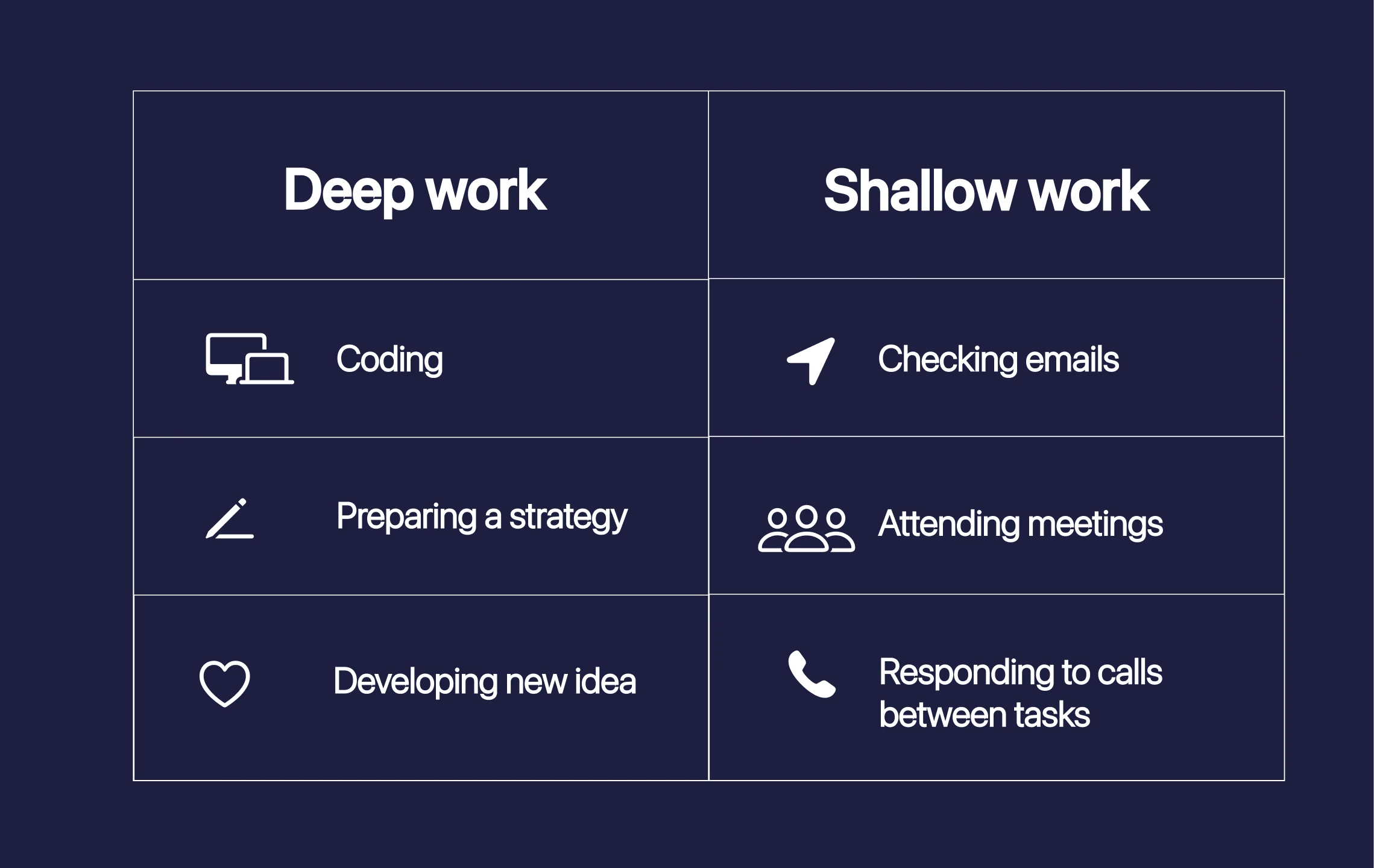Cómo usar Linear para tareas personales y seguimiento de objetivos

Probablemente pienses en Linear como esa herramienta elegante de gestión de proyectos que usa tu equipo de desarrollo. Y estás en lo cierto: está diseñada para equipos de ingeniería. Pero ¿qué pasaría si te dijera que también puede ser tu arma secreta para la productividad personal?
Muchos optan por Notion, Todoist o incluso cuadernos tradicionales cuando se trata de organizar la vida personal. Sin embargo, Alaa —uno de nuestros ingenieros— decidió experimentar con Linear. En lugar de cambiar entre Linear en el trabajo y otra app en casa, lo probó para todo.
Si estás manejando varios proyectos personales, aprendiendo una nueva habilidad, desarrollando un emprendimiento paralelo, intentando mantener metas de fitness o planeando una renovación de cocina, las apps de tareas tradicionales pueden sentirse limitadas. Son excelentes para tareas simples, pero no siempre manejan la complejidad de la vida real.
¿Por qué usar Linear para el seguimiento de metas personales?
Linear resulta sorprendentemente ideal para gestionar el crecimiento personal porque trata el desarrollo personal como un sistema continuo e interconectado en lugar de tareas aisladas.
1. Sistema de comentarios
A diferencia de las apps de tareas básicas, el sistema de comentarios de Linear crea una base de conocimiento viva donde cada hallazgo, avance o retroceso se marca con fecha y se organiza en hilos. Esto te permite identificar patrones de crecimiento con el tiempo y entender qué impulsa tu progreso.
2. Relaciones entre tareas
La función de relaciones refleja cómo ocurre el crecimiento, permitiéndote mapear dependencias entre tus objetivos. Por ejemplo, si construir confianza está bloqueada por vencer el miedo a hablar en público, puedes añadir una dependencia estructural. Crear jerarquías de tipo “padre-hijo” ayuda a descomponer aspiraciones intimidantes en hitos alcanzables, generando impulso y victorias rápidas en lugar de paralizarte ante el objetivo final.
Combinado con el sistema de menciones y el soporte para contenido enriquecido de Linear, tu espacio de trabajo se convierte en un registro de lo que lograste, lo que te influenció y qué recursos te ayudaron.
Ahí es donde el enfoque de gestión de proyectos de Linear tiene sentido para uso personal. Con unos ajustes creativos, Alaa lo transformó en su centro de mando personal.
“Para materializar cualquier pasión necesitas poner algo de esfuerzo. Más importante aún, debes saber dónde poner ese esfuerzo. Aquí es donde Linear me ha ayudado a priorizar y canalizar mis esfuerzos, similar a una startup tecnológica de rápido movimiento.” — Alaa, Ingeniero @Morgen
Paso 1: Define tus etiquetas y ventanas de tiempo
Comienza creando un grupo de etiquetas (Label Group) con una etiqueta para cada área de tu vida que quieras seguir. Aquí algunos ejemplos de issues que podrías incluir en cada grupo:
Etiquetas
- Coding: investigar nuevas herramientas de IA
- Learning: escuchar el podcast “to AI or not to AI” y tomar notas accionables
- Music: crear una nueva canción inspirada en Ray Charles
- Gym: hacer press de banca con 110 kg
- Chores: reducir el plan de suscripción ABC123
- Digital life: hacer algo respecto a llamadas spam persistentes
- Car: inspección técnica anual
- Side hustle: prepararse para la llamada del lunes
Esto da estructura y claridad sobre adónde va tu esfuerzo.
Ventanas de tiempo (Time windows)
Etiqueta las tareas con ventanas de tiempo que reflejen urgencia o ambición:
- 1 día: Inmediato
- 30 días: Objetivos a corto plazo
- 90 días: Proyectos a mediano/largo plazo
Esto te ayuda a planificar de forma realista y manejar tu energía. Agrega tantas como consideres necesarias.

Como ves en los ejemplos:
1. Algunas tareas deben completarse antes de una fecha específica (por ejemplo: “Car: inspección técnica anual”).
Solución:
Crea un segundo grupo de etiquetas llamado Time Window, donde cada etiqueta representa el tiempo antes de la fecha de vencimiento en el que deseas recibir un recordatorio.
2. Algunas son simplemente aspiraciones (ambitions).
Solución:
Define estados personalizados (Statuses) para indicar ya sea la prioridad relativa de la tarea (si aún no ha comenzado) o su etapa de progreso/completado (si ya hay avance).
Paso 2: Configura el sistema de prioridad, backlog y estado.
Estado: Backlog (banco de ideas y priorización)
El backlog es el estado inicial de todas las tareas, organizadas por prioridad en lugar de urgencia. Para gestionarlas, usa los niveles de prioridad y los estados.
Niveles de prioridad P0–P4
- P0: Tu próxima cola inmediata. Tareas que te has comprometido a hacer emocional o estratégicamente.
- P1: ~6–10 tareas máximo
- P2: ~12–20 tareas máximo
- P3: ~24–40 tareas máximo
- P4: Opcional. Solo si realmente vale la pena hacerles seguimiento a largo plazo.
Esta escala refleja cómo baja naturalmente la urgencia, y ayuda a que no todo se sienta urgente e importante. Para las tareas no procesadas, usa Triage como bandeja de entrada universal.
📌 Nota: “Triage” no es un estado nativo de Linear, sino un estado personalizado de backlog que sirve para recolectar ideas antes de priorizarlas.
Estados
Ready
Son tareas programadas que planeas hacer próximamente, con prioridad P0 ya asignada.
Piensa en esto como tu área de preparación: solo debe haber unas pocas tareas allí al mismo tiempo. El resto (ideas, tareas futuras, bloqueadas) deben permanecer en el backlog o en estados de menor prioridad hasta que llegue su momento.
💡 Mantén esta lista pequeña. No más de 3 tareas a la vez. Recuerda: si todo es importante, nada lo es.
Revisión periódica
Después de completar una tarea o en tu revisión semanal/mensual:
- Promueve tareas que se han vuelto más relevantes
- Degrada o archiva tareas que ya no importan
- Mantén P0 y Ready/Scheduled pequeños y significativos
🎯 El objetivo no es hacer más, sino tener siempre claro qué importa más en el nivel justo de enfoque.
Unstarted
Tareas claras y bien definidas, listas para programar.
Started
Cuando comiences a trabajar en una tarea, actualiza su estado a “Started”. Deberían ser tareas con prioridad P0 para asegurar que solo estás trabajando en lo más importante.
Completed
Cuando una tarea se finalice o ya no sea relevante, actualiza su estado a:
- Done: Completada y (si aplica) entregada
- Canceled: Ya no es necesaria
- Duplicate: Fusionada o reemplazada por otra
Paso 3: Crea vistas dinámicas “en movimiento” (con GraphQL)
Una vez que tu sistema esté montado, el siguiente paso es crear vistas dinámicas que solo muestren lo que es accionable. Esto ayuda a reducir el agobio y el ruido visual.
El sistema de filtros de Linear es componible
Las vistas de Linear no son solo filtros, son árboles de lógica. Puedes construir grupos de condiciones usando:
- Lógica AND y OR en múltiples condiciones
- Grupos anidados con lógica combinada (ej. (A AND B) OR (C AND D))
📌 Nota: Este filtrado avanzado no está disponible en la interfaz, debes configurarlo con la API de GraphQL de Linear.
Muestra solo lo accionable
No se trata de rastrear todo, sino de ver lo que importa ahora. Por ejemplo, puedes ocultar:
- Tareas bloqueadas (¿para qué ver algo que no puedes hacer?)
- Hijos de tareas padre que aún no han comenzado
- Padres de tareas hijas ya iniciadas (para evitar duplicidad visual)
- Tareas fuera de su Time Window (por fecha límite o etiqueta)
¿Por qué importa?
En un sistema bien acotado, completar una tarea puede cambiar totalmente tu siguiente paso:
- Una nueva tarea se desbloquea
- Pasa el tiempo y una tarea futura entra a tu ventana de tiempo
- Las prioridades evolucionan con el contexto
Este enfoque me permitió mantenerme receptivo sin ser reactivo, un buen balance entre automatización y criterio humano.
Paso 4: Planifica con Morgen
“He usado Google Calendar para hacer time boxing desde 2019, pero tener bloques de ‘Crecimiento personal’ nunca se sintió del todo bien. Necesitaba integrar Linear con Google Calendar…” — Alaa, Ingeniero en Morgen
Linear sirve para organizar tareas. Morgen es para planificar el tiempo para hacerlas.
Cómo conectarlos
- Sincroniza Linear con Morgen.

- Haz clic en Linear en la barra lateral de tareas para ver tus issues.
Cómo crear tiempo para tareas P0 en Morgen
- Cada mañana o semana, arrastra tus tareas prioritarias a bloques reales de tiempo o usa el AI Planner.
- Opcional: usa los Frames de Morgen para filtrar tareas por grupo y nivel de prioridad.
- Utiliza diferentes calendarios o colores para distinguir entre trabajo y vida personal.
- Evita bloques vagos como “Crecimiento personal”. En su lugar, programa acciones claras como “Escribir 300 palabras” o “Ver lección 3 de piano”.
- Celebra los logros con la animación de confeti de Morgen al completar una tarea, un pequeño toque de dopamina que motiva.
“Ahora tengo un sistema con una UX encantadora que me dice qué hacer a continuación, con yo al volante.” — Alaa, Ingeniero en Morgen